iOS18以降、一部のiPhoneで写真アプリからステッカーが作れない、ステッカーが消えて追加できない、過去に作ったステッカーが消えるなどの問題が、AppleサポートコミュニティやSNSなどで報告されています。
目次
写真からステッカーが追加、登録できない問題が報告
iOS18以降、一部のiPhoneで写真アプリからステッカーを追加しても、ステッカーがリストに登録される際に消えてしまう問題がコメント欄やAppleサポートコミュニティなどで報告されています。
問題が報告されているiOSのバージョン
- iOS18.0
- iOS18.0.1
- iOS18.1
iOS18になってからなのですが
「ステッカー」が使えません。ステッカーに登録しても消えてしまいます。
AssisitiveTouchアイコンが自分が登録した画面位置にとどまわず、勝手に移動してしまいます。コメント投稿者:匿名さん
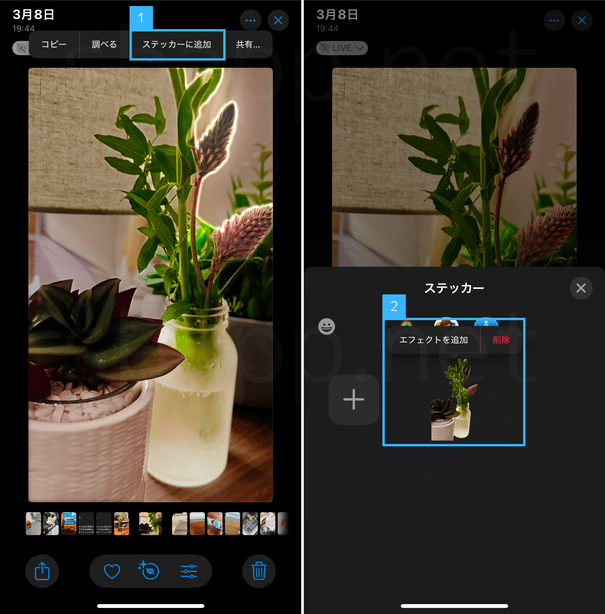
iOS18以降で既存のステッカーが消えた事例も
iOS18アップデート後、一部のユーザーから過去に追加したステッカーが消えてしまったとの報告があります。またステッカー以外にも「最近使用した絵文字」も消えてしまったとの事例が報告されています。
Same for me. New iPhone 16 lost all stickers. Upgrade to iOS 18.1 and also lost favourites/ recent emojis. Not happy😡
(訳) 同じ状況です。新しいiPhone 16で全てのステッカーが消えました。iOS 18.1にアップデートしたら、お気に入りや最近使った絵文字も消えてしまいました。とても不満です😡
多くのユーザーから問題が報告されるも原因は不明
ステッカーが追加できない不具合の対処として、iPhoneの再起動、iCloudの再ログイン、iMessageのオンオフなどが挙げられますが、これを試したユーザーから「改善しなかった」との報告もあります。
記事公開時点では原因が特定されておらず、筆者のデバイス(iOS18.0、iOS18.0.1、iOS18.1)でも問題は再現していない状況です。
他のユーザーからも「私のiPhoneでは問題があるが、夫のiPhoneでは問題無い」といった投稿があり、必ずしもすべてのデバイスで問題が発生するわけでは無いので、簡単に再現できる問題では無いのかもしれません。
I've recently upgraded to an iPhone 16 Pro with iOS 18. I have lost the ability to create any new Stickers within the Messages app. When I create a new Sticker, it appears in my list of stickers for ~1 second and then disappears. I've tried restarting my device, logging out/in of iCloud, and turning iMessages off/on. These have not resolved the issue.
(訳) iPhone 16 ProをiOS 18にアップグレードしましたが、メッセージアプリ内で新しいステッカーを作成できなくなりました。新しいステッカーを作成すると、一瞬(約1秒間)ステッカーリストに表示されますが、その後すぐに消えてしまいます。デバイスの再起動、iCloudからのサインアウトとサインイン、iMessageのオン・オフ切り替えを試しましたが、問題は解決しませんでした。
新しいiPhoneとして初期化、PCによるバックアップ復元で改善した事例
Appleサポートコミュニティでは、PCでiPhoneのバックアップし、新しいiPhoneでバックアップを復元したことで改善したという事例があります。
もしこの方法を試すのであれば、Apple PayやFace IDなどの一部設定、MacやWindows PCから同期したコンテンツ、オフラインマップなどはバックアップの対象では無いため、復元後に再設定等が必要です。
時間と手間が掛かるため、どうしてもステッカーを利用したい場合には試してみるのも良いですが、絵文字などの代用で対応できるのであれば、今後のiOSアップデートでの改善を待つことをお勧めします。
iPhoneのバックアップ作成~復元までの流れ
- iTunesでバックアップを作成する
- iPhoneを工場出荷状態に初期化する
- 初期化したiPhoneをPCに接続する
- iTunes/Macでバックアップを復元する
※ iCloudバックアップ、クイックスタートによるデータ転送では改善しなかったとの報告があります。
Looks like the key to a successful transfer is to back up old iphone on laptop or pc (or maybe mac) and restore to new iphone from there. Direct transfer and use of iCloud seems to fail. After transfer to new iphone you have to change the name of the device from whatever you backed up from to name of new device and re-verify secure sign in on all apps, but that verification step is required no matter how you transfer.
(訳) 成功するデータ転送の鍵は、古いiPhoneをノートパソコンやPC(またはMacかもしれません)にバックアップし、そこから新しいiPhoneに復元することのようです。直接転送やiCloudの使用はうまくいかないことが多いようです。新しいiPhoneに転送した後、バックアップ元のデバイス名を新しいデバイスの名前に変更し、すべてのアプリでセキュアサインインの再認証を行う必要がありますが、この認証ステップはどの方法で転送しても必須です。
絵文字キーボードの「ステッカー」のオンオフなど
ステッカーの問題と同時に絵文字の問題を指摘するユーザーも見受けられることから、設定→一般→キーボード→ステッカーのオンオフを試してみると良いかもしれません。
筆者のデバイスでは問題の再現に至っていないため未検証ですが、他にもサードパーティーのステッカーアプリ(iMessageアプリ)の削除、追加済みのステッカーの削除なども試してみてください。
絵文字キーボードのステッカーオンオフと再起動の併用(未検証)
- 設定を開く
- 一般をタップ
- キーボードをタップ
- 画面をスクロールして、絵文字欄のステッカーをオフ
- iPhoneを再起動する
- 手順4のステッカーをオンに戻す
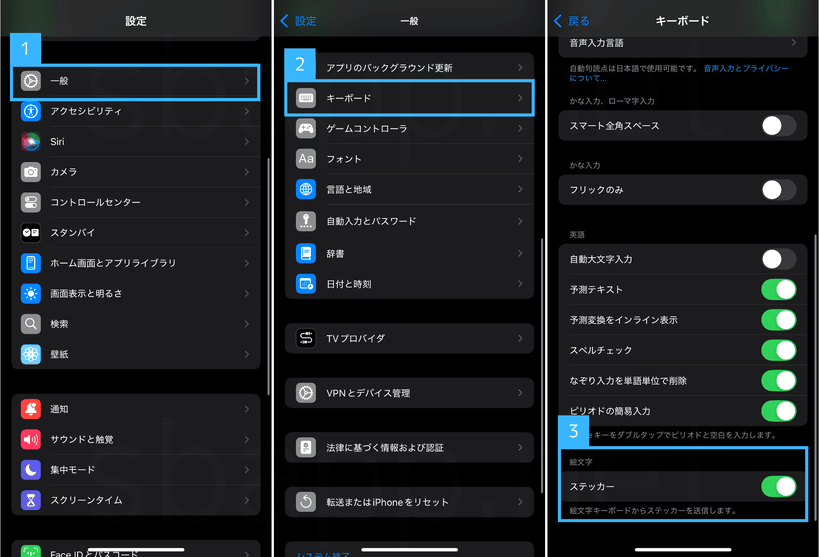

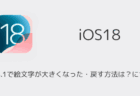
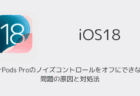
コメントを投稿する(承認後に反映)